Ứng dụng Zalo ngày càng phổ biến, không chỉ là mạng xã hội hỗ trợ nhắn tin/gọi điện trực tuyến mà còn được sử dụng như một kênh trao đổi công việc hiệu quả. Nếu bạn muốn hướng dẫn cài đặt và đăng nhập Zalo PC trên máy tính thì có thể tham khảo bài viết này nhé!
Bài viết được thao tác trên laptop Windows 10 và điện thoại Android, bạn có thể thao tác tương tự trên các thiết bị sử dụng hệ điều hành macOS và điện thoại iOS đều được.
Cách cài đặt, đăng ký tài khoản trên Zalo PC
1. Thao tác nhanh
Để cài đặt và đăng ký Zalo trên PC nhanh chóng bạn có thể làm như sau:
- Mở trang web theo link tải Zalo trên máy tính => Nhấn nút Tải ngay.
- Mở file vừa tải về => Nhấn chuột phải chọn Run để giải nén và cài đặt.
- Mở phần mềm Zalo vừa cài xong.
- Nhấn nút Đăng ký nếu chưa có tài khoản => Nhập số điện thoại
- Nhấn Xác nhận => Nhập Mã xác nhận vừa nhận được gọi đến số điện thoại đăng ký => Nhấn nút Xác nhận.
- Điền một số thông tin tài khoản zalo cho lần đầu đăng nhập.
2. Thao tác chi tiết
Bước 1: Tải ứng dụng Zalo PC về máy tính bằng cách nhấn Tải ngay vào link tải bên trên.
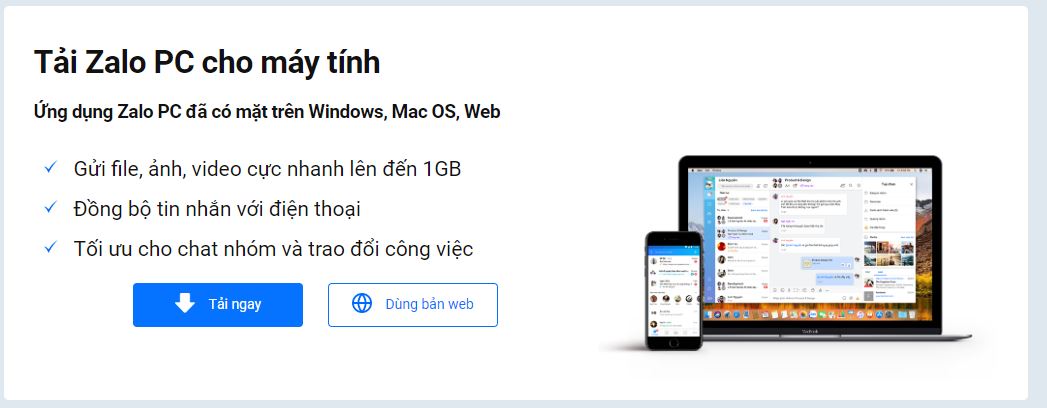
Bước 2: Bạn nhấn mở file vừa tải xuống => Nhấn nút Run để giải nén và cài đặt ứng dụng.
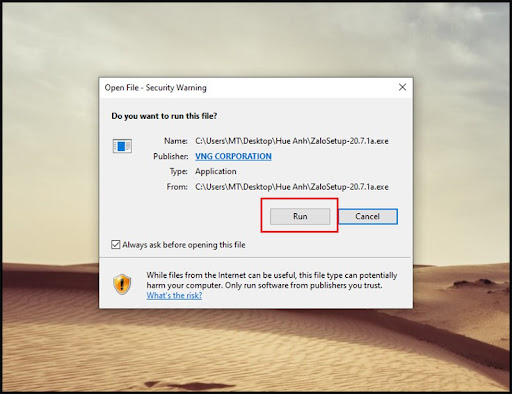
Bước 3: Mở app Zalo PC đã cài đặt => Nhấn nút Đăng ký nếu chưa có tài khoản zalo.
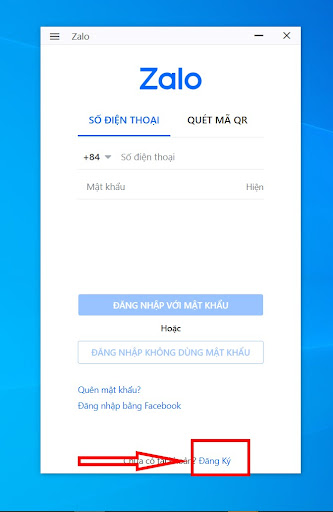
Bước 4: Nhập số điện thoại cần đăng ký tài khoản Zalo => Nhấn Đăng ký.
Lưu ý: Mỗi số điện thoại chỉ được đăng ký một Zalo. Do đó, hãy chắc chắn rằng số điện thoại đang đăng ký là số mới, không tồn tại một tài khoản zalo đang sử dụng khác.
Bước 5: Nhấn Xác nhận để nhận mã xác nhận số điện thoại.
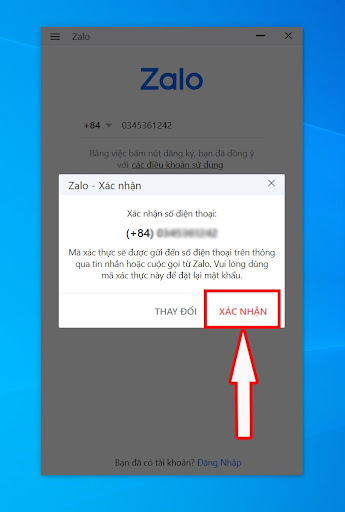
Bước 6: Nhập mã kích hoạt được hệ thống gọi đến số điện thoại bạn vừa đăng ký. Nhớ bắt máy và ghi lại mã nhé!
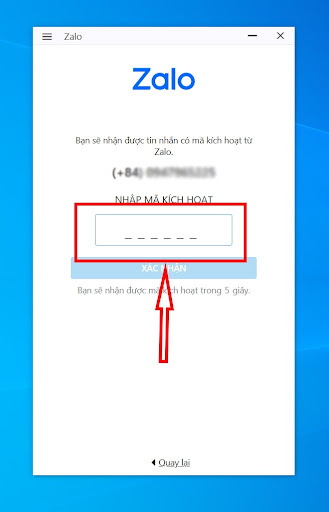
Bước 7: Nhấn Xác nhận để hoàn tất việc đăng ký Zalo trên máy tính.
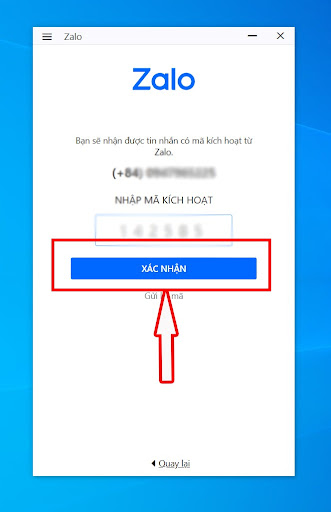
Bước 8: Hệ thống sẽ tự động đăng nhập sau khi đăng ký tài khoản thành công. Tại đây, bạn tiến hành điền các thông tin cá nhân cần thiết như tên, ngày tháng năm sinh, giới tính.
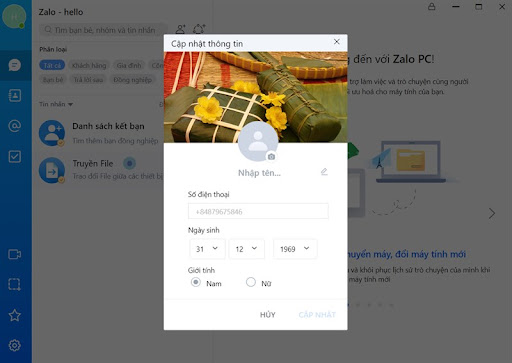
Cách đăng nhập Zalo PC
Nếu bạn đã có tài khoản zalo trước đó, bạn tiến hành đăng nhập Zalo theo một trong 3 cách dưới đây:
Cách 1. Đăng nhập tài khoản Zalo mà không cần mật khẩu
1.1 Thao tác nhanh
Mở ứng dụng Zalo trên máy tính => Điền số điện thoại Zalo của bạn => Nhấn vào dòng Đăng nhập không dùng mật khẩu => Mở app Zalo trên điện thoại => Chọn vào thông báo tin nhắn từ hệ thống Zalo vừa gửi đến => Xác nhận đăng nhập.
1.2 Thao tác chi tiết
Bước 1: Mở Zalo PC máy tính => Điền số điện thoại tài khoản => Chọn vào dòng Đăng nhập không dùng mật khẩu.
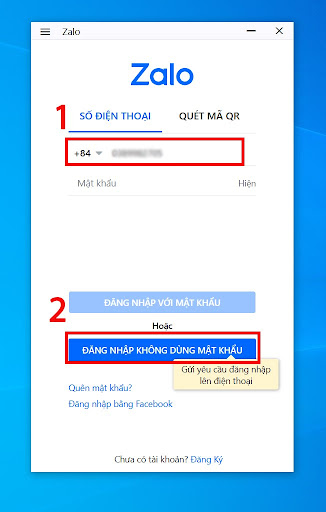
Bước 2: Mở ứng dụng Zalo đang đăng nhập trên điện thoại => Nhấn vào tin nhắn của Zalo bảo mật.
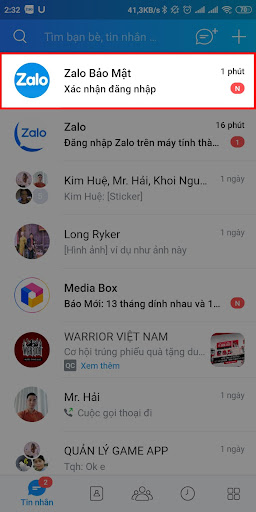
Bước 3: Chọn Xác nhận đăng nhập để đồng ý đăng nhập Zalo trên máy tính.
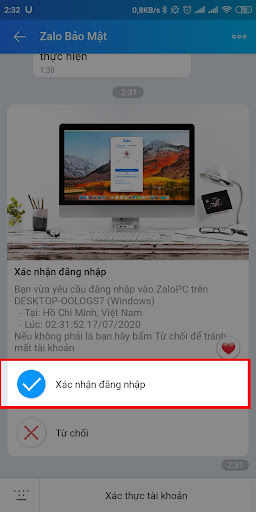
Cách 2. Đăng nhập Zalo bằng số điện thoại và mật khẩu
2.1 Thao tác nhanh
Mở Zalo trên máy tính => Điền số điện thoại và mật khẩu đăng nhập => Nhập Mã kiểm tra nếu có => Nhấn nút Đăng nhập với mật khẩu.
2.2 Thao tác chi tiết
Bước 1: Mở ứng dụng Zalo PC => Điền số điện thoại và mật khẩu.
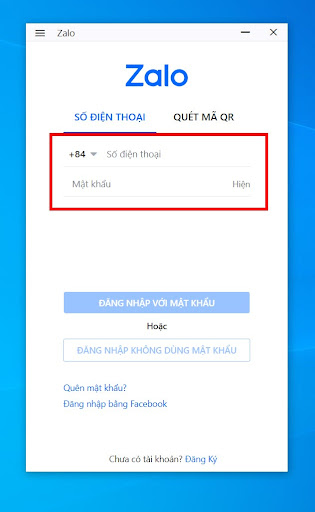
Bước 2: Nhập Mã kiểm tra nếu có.
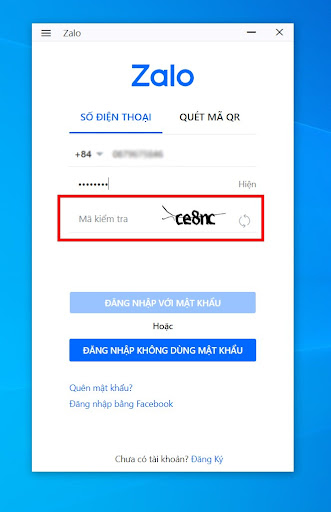
Bước 3: Nhấn nút Đăng nhập với mật khẩu.
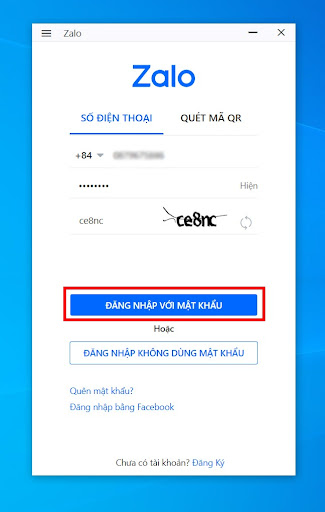
Cách 3. Đăng nhập Zalo trên máy tính bằng mã QR
3.1 Thao tác nhanh
Mở Zalo trên PC => Chọn ô Quét mã QR => Mở ứng dụng Zalo trên điện thoại => Chọn Cá nhân => Chọn biểu tượng mã QR trên cùng màn hình => Hướng camera điện thoại của bạn vào ô hiện mã QR trên máy tính => Nhấn Đăng nhập trên điện thoại để hoàn tất việc đăng nhập Zalo trên PC.
3.2 Thao tác chi tiết
Bước 1: Mở Zalo PC => Chọn vào ô Quét mã QR.
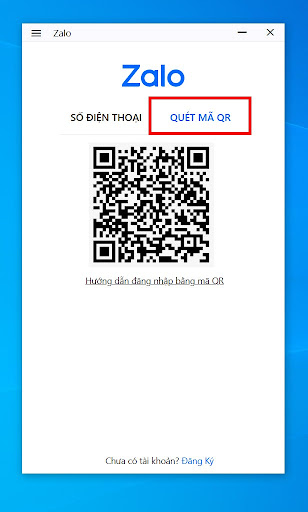
Bước 2: Mở ứng dụng Zalo từ giao diện điện thoại => Chọn Cá nhân => Nhấn biểu tượng mã QR nằm ở góc trên bên phải màn hình.
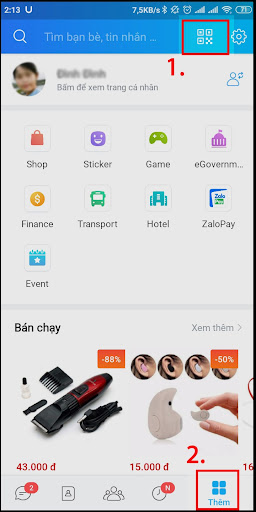
Bước 3: Hướng camera điện thoại của bạn vào khung mã QR code trên máy tính.

Bước 4: Nhấn nút Đăng nhập trên điện thoại của bạn để hoàn tất đăng nhập Zalo trên máy tính.
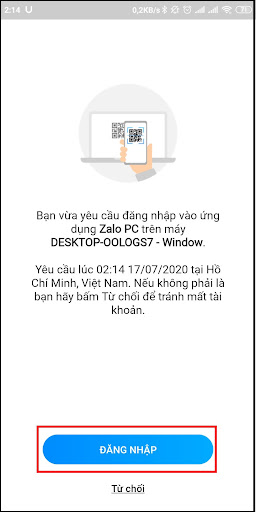
Ưu điểm khi sử dụng ứng dụng Zalo PC
- Ngoài các tính năng như chat, gọi điện/video call cho bạn bè, chia sẻ file, hình ảnh,… Ứng dụng zalo trên máy tính còn có thêm tính năng giao việc mục đích hỗ trợ trong công việc tiện lợi hơn, tính năng định dạng văn bản.
- Tuy nhiên, app Zalo PC sẽ không có tính năng quét bạn ở gần, gọi video nhóm, chia sẻ vị trí hay xem được bản tin.
Trên đây, chúng tôi đã hướng dẫn bạn cách cài đặt và đăng nhập Zalo trên máy tính nhanh chóng và dễ dàng. Chúc các bạn ứng dụng thành công!
